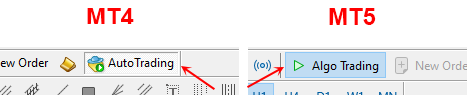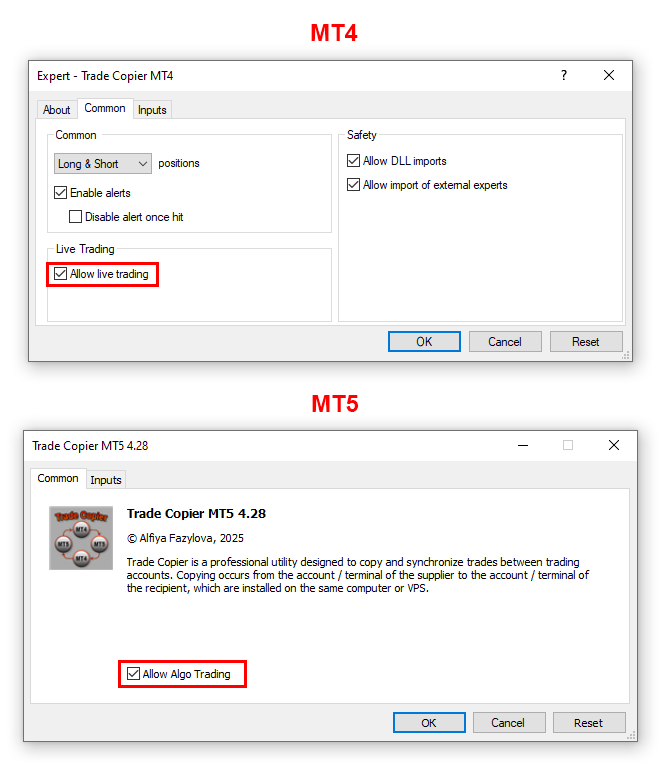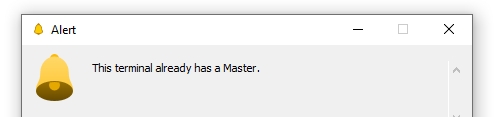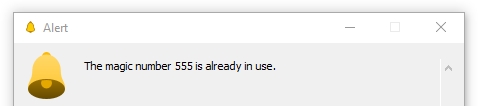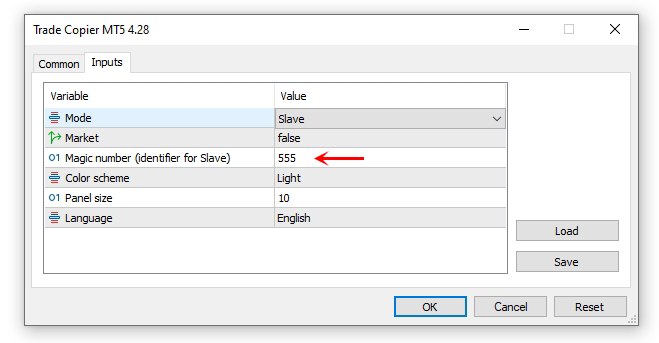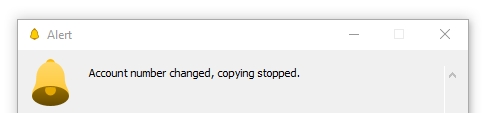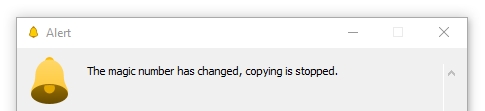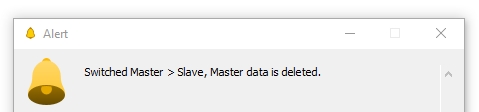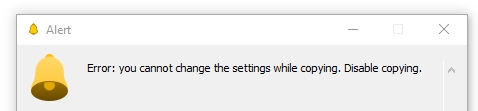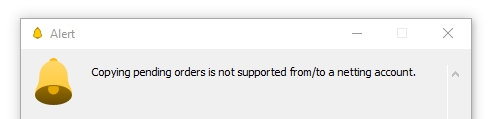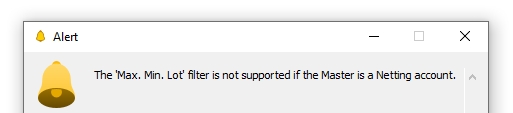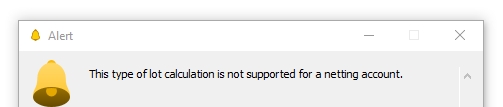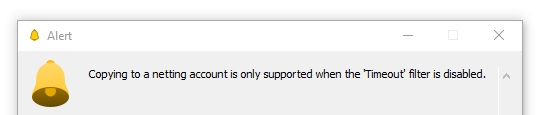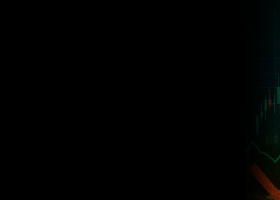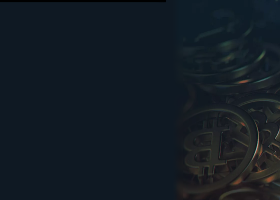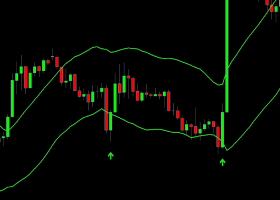目录
Trade Copier 生成的警报
Trade Copier 具有一些功能,可帮助避免复制机的误操作。触发这些功能时,复制机将在图表上显示“警报”,并发出警告:
| 终端中的自动交易功能已禁用。为了使 Trade Copier 能够执行交易操作,您需要在终端中启用自动交易。为此,请点击 mt4 中的“自动交易”按钮或 mt5 中的“算法交易”按钮。 |
| Trade Copier 的自动交易功能已禁用。为了使 Trade Copier 能够执行交易操作,您需要为 Trade Copier 应用程序启用自动交易。为此,在复印机设置窗口中,转到“常规”选项卡并选中 MT4 的“允许顾问交易”框,或 MT5 的“允许算法交易”。 |
| 在接收者的交易账户中,经纪商已设置禁止应用程序自动交易,因此复印机将无法执行交易操作(复制订单和持仓)。禁令是由经纪商在交易服务器上设置的。从技术上讲,TradeCopier 和您无权访问此设置。请与您的经纪人确认是否可以取消此限制,或者更换您的经纪人(大多数经纪人不禁止自动交易)。 |
| 该终端已在主模式下安装了复印机。主复印机的一个实例可以与无限数量的从属复印机一起工作,因此只需要在供应商的终端上安装一个主复印机的实例。 |
| 终端已安装有具有指定幻数的、处于从属模式的复印机。如果您在一个终端上以从属模式运行多个交易复制器,则应为它们设置不同的魔幻数字。更改正在启动的从属复印机的魔幻数字,以使其魔幻数字与任何已安装的贸易复印机都不匹配。此后,重新启动终端。 |
| 您将终端连接到另一个交易账户而没有先禁用复制过程,结果导致复印机本身停止工作。在终端中更改交易账户之前,请禁用复制过程! |
| 您未先禁用复印进程就更改了复印机的“魔数”,导致复印机自动停止工作。更改复印机设置前,请先禁用复印进程! |
| 您未先禁用复印进程,就更改了复印机的“主”>“从”或“从”>“主”设置,导致复印机本身停止工作。更改复印机设置前,请先禁用复印进程! |
| 您正在尝试在不禁用复制进程的情况下更改设置。请先禁用复制进程,然后再更改设置! |
| 您正在尝试启用从/向净额账户复制挂单的功能。Trade Copier 不支持从/向净额账户复制挂单。 |
| 您正在尝试在从净额账户复制时启用“最大最小手数”过滤器。当主账户为净额账户时,Trade Copier 不支持“最大最小手数”过滤器。 |
| 您尝试设置的手数计算方法不支持净额账户。请设置其他手数计算方法。 |
| 您正在尝试禁用净额账户的“重复”选项。Trade Copier 不支持在禁用“重复”选项的情况下工作。如果 Slave 账户是净额账户。 |
| 您正在尝试在净额账户上启用“复制重试”过滤器。Trade Copier 不支持在启用“复制重试”过滤器的情况下工作。如果从属账户是净额账户。 |
| Trade Copier 无法打开或找到 Master 文件。此错误可能在以下情况下发生:
|
为什么从属复印机不复制订单。
确保您已完成以下步骤:
- 请使用您开户经纪商网站下载的终端。如果终端和交易账户属于不同的经纪商,则可能会导致交易错误,因为每个经纪商都会根据其交易账户的参数配置终端。
- 使用您购买 Trade Copier 时使用的账户登录终端,不要退出此账户。请使用终端“市场”选项卡中安装的 Trade Copier(请勿将复制器的 ex4/ex5 文件从一个终端下载到另一个终端,否则无效)。
- 仅使用最新版本的 Trade Copier。主版本和从版本必须为最新版本。
- 要登录收件人的终端账户,请使用交易者的密码,而不是投资者的密码。
- 按照此说明正确开始复制过程。
- 打开从属面板上的“符号”选项卡,检查符号列表。如果列表缺失,请点击“重置/更新主符号”按钮,然后重新启动终端。
- 确保主账户和从属账户上的交易时段匹配。这是必要的,以便当主账户上开设订单时,市场始终在从属账户上开放。
- 重启终端。
如何确定订单未被复制的原因
切换到供应商的终端,记住未复制的订单号和开启时间。
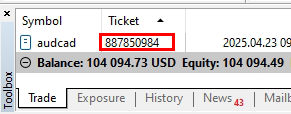
如果订单或仓位在市场中,请转到接收者的终端并打开从属复印机面板上的“交易”选项卡。确定此选项卡上是否存在所需的顺序或位置。
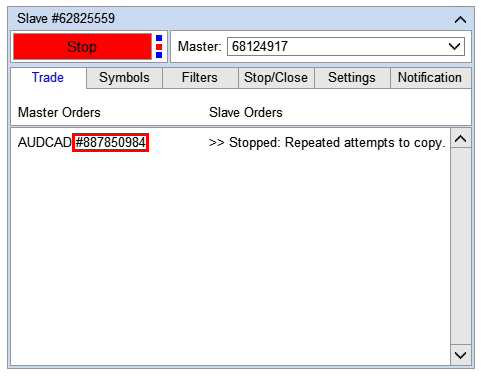
如果此选项卡上没有所需的订单(仓位),或者此订单(仓位)已在供应商终端上关闭,则请确保此符号已启用复制:
前往供应商的终端,打开主面板中的“复制符号”选项卡。确保所需的符号在列表中,并且已启用复制功能。
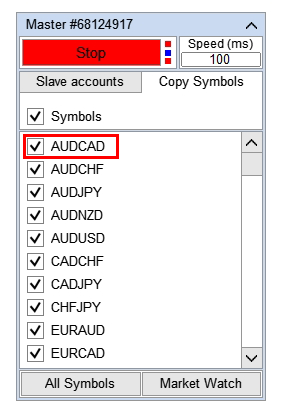
如果所需符号不在列表中,则单击“所有符号”按钮刷新列表并启用此符号进行复制。
前往接收方终端,打开“从属”面板中的“符号”选项卡。确保所需符号在列表中,并且已启用复制功能。
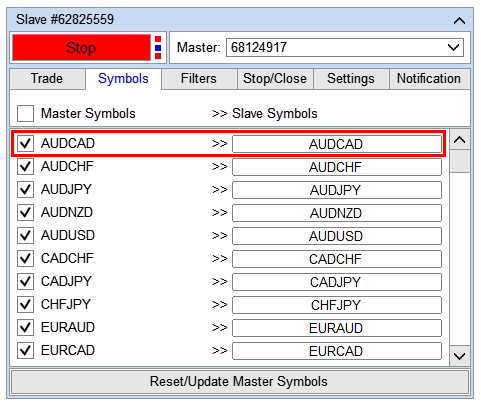
如果所需符号不在列表中,则单击“重置/刷新主符号”按钮刷新列表,并启用此符号进行复制。
如果“交易”选项卡上有一行指定的订单,那么您将在右侧看到订单未被复制的原因。
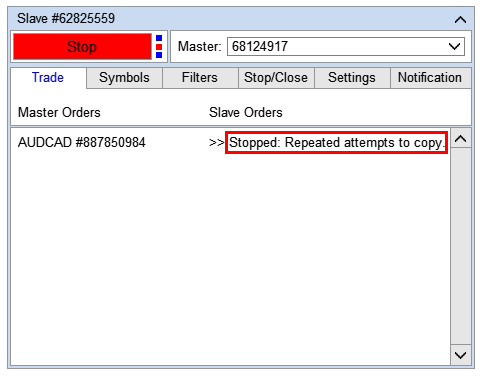
此标签页显示当前复制状态。如果订单未复制,则会显示订单当前未复制的原因。
订单无法复制的原因可能多种多样,且可能以不同的顺序发生。例如,上图显示的原因为“已停止:重复尝试复制”,这意味着当前筛选条件“重复尝试复制”= 30 秒对该仓位有效(自供应商开仓以来已超过 30 秒,因此复制程序不会尝试复制该仓位)。此消息并未告知为什么该仓位未能在正确的时间(即自供应商账户开仓以来的前 30 秒内)进行复制。
要确定订单或仓位未复制的所有原因,请前往终端的“专家”选项卡,查找订单应被复制时生成的记录。请注意,记录创建时间以您的计算机时间为准,订单开仓时间以终端时间为准。在此部分找到包含未复制订单单号的消息。滚动消息列表至当前日期,以确定应用于此订单的所有限制。
例如,对于订单号 #887850984,已启用的“最小批量复制”过滤器被触发,因此该订单未被复制。30 秒后,该订单的“重复复制尝试”过滤器被触发:

如果在指定的时间段内没有该订单的记录,则很可能在那一刻触发了停止复制交易的功能。查看主订单上开立前生成的记录。
如果指定的时间段不在“专家”选项卡上(您重新启动了终端,并且选项卡中的条目已被删除):右键单击选项卡,然后从下拉列表中选择“查看”:
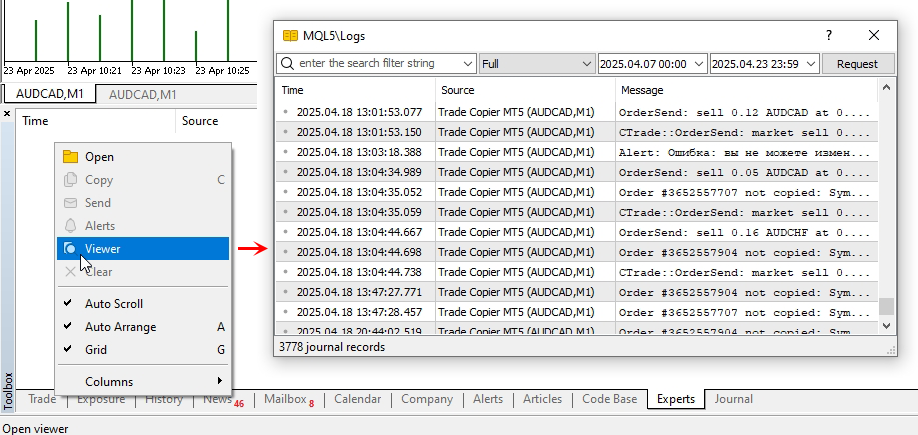
为什么从属复印机上的订单重复(打开了多个复印订单)
如果订单副本在接收方账户中重复(即创建了多个订单),请确保该订单仅由一个从属程序复制。检查终端上的所有图表,以及连接到此账户的所有终端,例如,可以安装在您的家用电脑和 VPS 上。
为什么复制很慢,如何加快复制速度?
复印速度由以下几个部分组成:
- 主账户交易服务器执行订单,为其分配一个“开仓时间”,并将订单执行的结果发送给主终端。
- 主终端接受订单执行结果并将此订单添加到订单列表中。
- 主复印机在订单列表中看到此订单,生成报告并将此报告发送给从属复印机。
- 从属复印机接受此报告,并根据此报告及设置,形成复印订单的参数,并向从属终端发送开单请求。
- 从属终端接受了这个请求,验证后发送给从属账户交易服务器。
- 接收者的交易服务器接受了该请求并将其排队等待执行。
- 一旦轮到,交易服务器就执行订单,为其分配一个“开盘时间”,并将订单执行的结果发送到从属终端。
订单复制时间定义为从主服务器打开订单到从服务器打开订单的时间间隔。列表显示,在打开订单复制之前,复制过程经过许多步骤。
复印机仅影响步骤 3 和 4,即从主终端到从属终端的数据传输。您可以在复印机设置中设置此速度。复印机不参与其他步骤,也不会以任何方式影响它们。
如何加速复制:
- 选择数据中心靠近您经纪商交易服务器的 VPS 提供商。使用您终端的 ping 值进行比较。
- 提供可靠、稳定的互联网连接,用于连接终端和交易服务器。
- 仅使用您的计算机或 VPS 能够支持的终端数量,以确保稳定运行。 *
- 关闭所有未使用的 Windows 应用程序和进程。
- 关闭每个终端中所有未使用的图表,只留下安装了复印机的图表。
- 从图表中删除指标。
- 在每个终端中打开“市场报价”窗口并隐藏所有未使用的交易品种。终端仅更新和处理“市场报价”列表中的交易品种,因此隐藏所有未使用的交易品种可以显著减轻终端的负担,如果您的电脑性能较弱且网速较慢,这一点尤为重要。
- 在每个终端中,转到终端设置,在“图表”选项卡上,将历史记录和窗口参数中的最大条减少到最小值。
- 折叠所有复印机面板。
* 大致最低要求:
- 对于 2 个终端:2 核 CPU 和 4 GB RAM。
- 对于 3-6 个终端:4 核 CPU 和 6 GB RAM。
- 对于 7-9 个终端:6 核 CPU 和 12 GB RAM。
- 对于 10-15 个终端:8 核 CPU 和 16 GB RAM。
- 对于超过 15 个终端:16-24 核 CPU 和 48-64 GB RAM。
Trade Copier 不工作或工作不正常,我该怎么办?
如果上述方法没有帮助,并且 Trade Copier 无法工作或无法正常工作,您可以联系开发人员。
向开发人员提供以下信息:
- 请注明 Trade Copier 的版本以及使用的终端(MT4 或 MT5)。详细描述问题。请说明复制过程中使用了多少个终端、每个终端上运行了多少个 Trade Copier,以及它们的连接方式。如果问题可以通过截图或视频演示,请在邮件中附加截图或视频,以演示问题。
- 如果终端除了复印机之外还安装了专家或指示器,请务必注明这一点。
- 请将复印机设置的屏幕截图(复印机面板选项卡的屏幕截图)附加到您的消息中。
- 请将包含“专家”选项卡日志文件的文件夹附加到您的消息中。 *
- 请将“日志”选项卡中含有日志文件的文件夹附加到您的消息中。 **
- 如果问题与开立、修改或关闭订单和仓位有关:
- 指定未复制或未关闭的订单或仓位的票号和开仓时间。
- 将主终端和从属终端的“账户历史”选项卡的报告附加到消息中*** 。
将所有数据打包成ZIP文件并通过私信发送给开发者。
* 哪里可以找到包含“专家”选项卡日志文件的文件夹:
前往:
- 对于 mt4 - 终端菜单中的“文件”按钮 > “打开数据目录” > MQL4
- 对于 mt5 - 终端菜单中的“文件”按钮 > “打开数据目录” > MQL5
在打开的窗口中,复制 Logs 文件夹并将其打包到 ZIP 存档中(否则您将无法将其附加到消息中)。
** 在哪里可以找到包含“日志”选项卡的日志文件的文件夹:
转到:终端菜单中的“文件”按钮>“打开数据目录”。
在打开的窗口中,复制 Logs 文件夹并将其打包到 ZIP 存档中(否则您将无法将其附加到消息中)。
*** 在哪里获取“交易历史”标签报告:
转到“帐户历史记录”选项卡,右键单击它,然后从上下文菜单中选择“另存为报告”。将报告打包成 ZIP 档案(否则您将无法将其附加到消息中)。
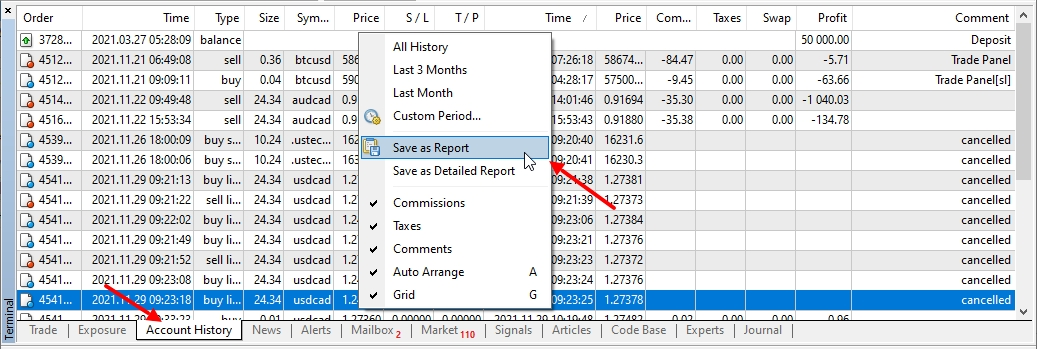
如何将从属复印机设置传输到另一个终端?
要在不中断复印的情况下将从属复印机移动到另一个终端,请按照以下步骤操作:
对于 MetaTrader 4:
- 安装新的终端,并将其连接到旧终端的交易账户。使用您购买 TradeCopier 的账户登录该终端。启用终端的自动交易功能。
- 在收件人的旧终端上,前往:终端菜单中的“文件”按钮 > “打开数据目录” > MQL4 > Files,在文件夹中找到ForexMq文件夹并复制。
- 在新的接收终端上,转到:终端菜单中的“文件”按钮>“打开数据文件夹”> MQL4>Files,并在其中安装从旧终端复制的ForexMq文件夹。
- 在收件人的旧终端上,前往:终端菜单中的“文件”按钮 > “打开数据目录” > MQL4 > profiles,在配置文件文件夹中找到gvariables.dat文件,然后复制它。
- 在新的接收终端上,前往:终端菜单中的“文件”按钮 > “打开数据目录” > MQL4 > profiles。进入配置文件文件夹后,关闭新终端(否则您将无法安装gvariables.dat文件) 。在配置文件文件夹中,将现有的gvariables.dat文件替换为您从旧终端复制的文件。
- 点击旧从属服务器面板上的“停止”按钮,停止复制。在新终端上以从属模式运行复制程序,输入参数与旧从属服务器相同(旧从属服务器和新从属服务器的魔数必须匹配)。确保新从属服务器已接受必要的设置和复制的品种列表。“交易”选项卡应显示市场中的所有订单和仓位。
对于 MetaTrader 5:
- 安装新的终端,并将其连接到旧终端的交易账户。使用您购买 TradeCopier 的账户登录该终端。启用终端的自动交易功能。
- 在收件人的旧终端上,前往:终端菜单中的“文件”按钮 > “打开数据目录” > MQL5 > Files,在文件夹中找到ForexMq文件夹并复制。
- 在收件人的新终端上,转到:终端菜单中的“文件”按钮 > “打开数据目录”>MQL5>Files,并在其中安装您从旧终端复制的ForexMq文件夹。
- 在收件人的旧终端上,转到:终端菜单中的“文件”按钮 > “打开数据目录”>bases,在bases文件夹里找到gvariables.dat文件,并复制。
- 在收件人的新终端上,转到:终端菜单中的“文件”按钮 > “打开数据目录” > bases。进入 bases 文件夹后,关闭新终端(否则将无法安装gvariables.dat文件) 。在 bases 文件夹中,用从旧终端复制的 gvariables.dat 文件替换现有的gvariables.dat文件。
- 点击旧从属服务器面板上的“停止”按钮,停止复制。在新终端上以从属模式运行复制程序,输入参数与旧从属服务器相同(旧从属服务器和新从属服务器的魔数必须匹配)。确保新从属服务器已接受必要的设置和复制的品种列表。“交易”选项卡应显示市场中的所有订单和仓位。